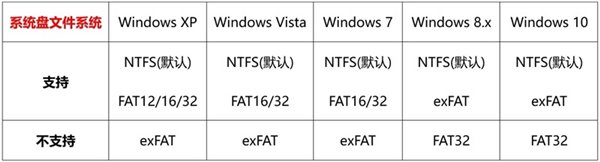这是Windows系统中一个不为人知的隐藏功能,甚至微软官方也从未提及任何相关信息。在此之前,人们普遍认为exFAT不能作为系统盘操作系统,但现在这一切都将成为历史。
个人日常主机磁盘分区预览截图:
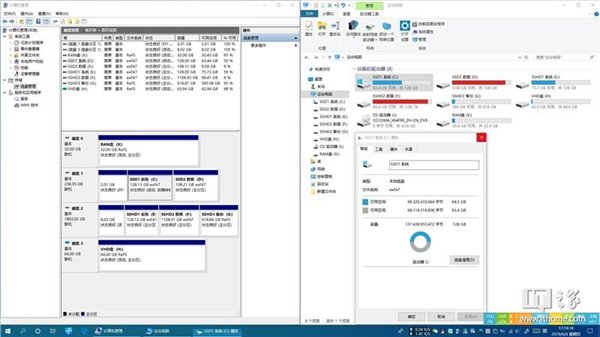
exFAT带来的新功能:
优化卷位图管理和页块分配,提高闪存存储介质的读写速度。
无卷日志记录,减少闪存的读写操作次数,延长其使用寿命。
默认情况下,非授权管理机制为最高权限,管理系统文件不再报为权限不足错误。
Windows To Go的交互能力更强,对Mac等平台的兼容性更广。
允许分配更大的集群以提高IO性能。
支持TFAT保护机制(仅限Win8)
支持ECC校验和(仅元数据)
注意事项:
exFAT启动只支持Windows 8及以上系统,Windows 7及以下系统不支持ExFAT启动,不要再试。
建议使用固态硬盘或u盘等闪存盘安装启动Windows系统。除非特别必要,否则不推荐传统机械硬盘。
为了保证引导效率,建议优先考虑遗留引导。UEFI启动将比BIOS花费更长的时间。如果需要UEFI开机,请关闭安全开机(虽然不关机也能启动,但是很慢!)。
为了保证启动效率和系统版本兼容性,建议以传统模式安装系统。如果您必须在VHD(X)模式(较慢)下安装系统,请参考:点击查看。
关于FAT12/16/32文件系统,请参考本帖:点击查看。
无ESP的单分区exFAT UEFI启动方案请参考本帖:点击查看。
64位系统的高配版也需要手动更换一次已签名的exFAT驱动,否则启动时间会很长(实测显示Win10两小时不更换驱动,更换驱动20秒),而32位系统则不存在这个问题。
这个问题的具体原因可以在:点击查看。
系统较高版本的启动时间总会比较低版本稍长。对启动速度特别在意的,请给这个强迫症学生用低版本的系统(最低7850)。
虽然exFAT启动的时间可能会稍长一点,但是进入系统后并不慢。
其实这是Windows启动管理器对exFAT启动优化不到位造成的,但是可以用一种特殊的方法来加速启动。
安装理念:
因为微软的Sysprep一直有一个Bug,直接安装到exFAT分区的原系统在启动时会卡在系统的OOBE界面,无法完成初始化。
正确的安装方法是将系统安装在NTFS分区,手动完成OOBE初始化阶段进入桌面。
之后整个系统在WinPE下打包备份为WIM或ESD文件(GHOST不能用),然后解压释放到exFAT分区启动。
对于已安装且可用的系统,可以直接在WinPE下备份WIM/ESD,将原NTFS卷格式化为exFAT,然后释放系统文件开始测试。如果遇到问题,可以手动恢复到测试前的状态。
准备工具:
MSDN原创系统:下载链接
微PE工具箱:下载链接
64位系统的ExFAT驱动程序:下载链接
操作步骤:
1.下载要安装的Windows系统映像。以最新的64位版本Windows 10V1903为例。如果已经下载了,可以跳过这一步。建议选择Win10 V1903 64位版本。
它增加了对exFAT VHD(X)启动的支持。
请访问:
微软官方Windows10 1903图像
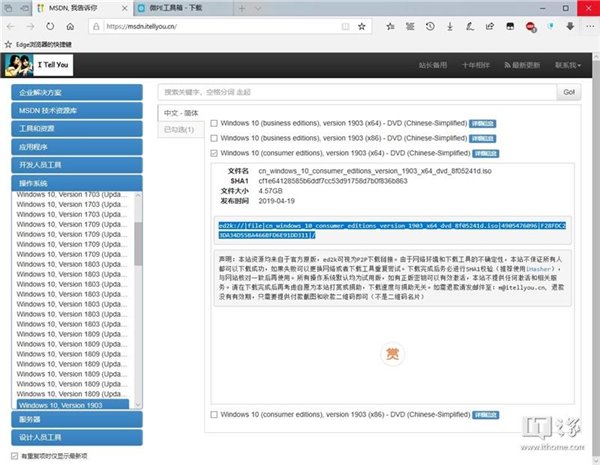
2.下载Windows PE维护系统。以最新64位版本的微PE工具箱V2.0为例。如果已经下载,可以跳过这一步。建议选择WePE V2.0 64位版本,增加了对NVMe磁盘的支持。
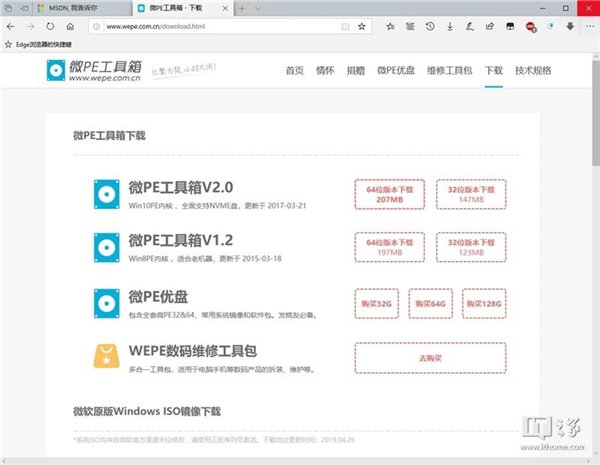
3.所有下载完成后,您将获得如图所示的三个文件。注意不要把这些文件放在系统盘(以下简称c盘)里。
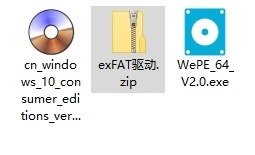
4.打开WePE_64_V2.0.exe文件。如果您有可用的USB闪存驱动器,请单击右下角的安装到USB闪存驱动器。如果没有,可以直接安装到硬盘上。如果您已经将其安装到硬盘或制作了USB闪存驱动器,则可以跳过这一步。
制作启动盘时,可以根据自己的需要调整方案和设置。如果没有异议或者看不懂,可以直接默认安装。
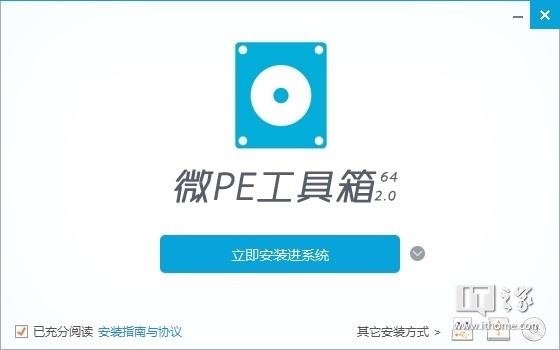
5.电脑开机后,快速双击主板快捷键,显示并选择带有u盘名称的启动项,回车启动,或者通过硬盘启动菜单选择带有Windows PE的启动项,回车进入,如图,现在将进入PE桌面。
对于u盘启动问题,主板厂商预设的快捷键是不一样的。请逐一搜索或尝试。
[!--empirenews.page--]

6、找到你下载的cn _ windows _ 10 _ consumer _ editions _ version _ 1903 _ x64 _ DVD _ 8f 05241d。国际标准化组织文件,
右键单击或双击该文件,将其快速挂载为虚拟CD-ROM驱动器。对于已安装且可用的系统,您可以跳过步骤6-13,直接从步骤14开始操作。
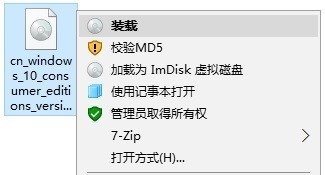
7.备份并转移c盘中的重要文件,然后在PE桌面上运行Windows Installer,在安装磁盘的位置选择c盘。单击右侧的“f”按钮打开格式化窗口,并选择NTFS作为文件系统(f)。
选择“分配单元大小(A)”为“4096字节”,点击“开始(S)”格式化,完成后确认“关闭(C)”。
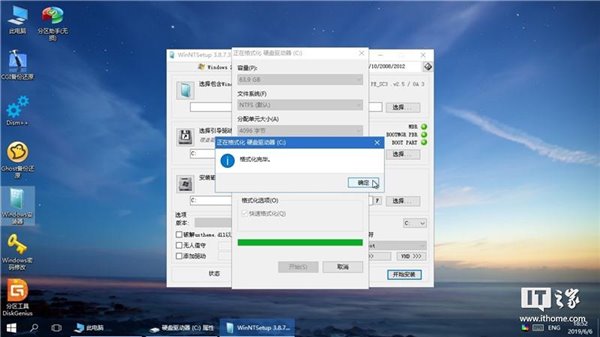
8.导航到“选择包含Windows安装文件的文件夹”项,单击“选择”按钮找到刚刚在弹出窗口中装入的文件“虚拟光驱盘符:sourcesinstall.wim ”,单击“打开”按钮完成选择。
对于遗留MBR组合,需要找到“活动分区”(通常是c盘),点击“选择文件夹”按钮完成选择;对于UEFI GPT组合,需要找到“ESP分区”(运行WinNTSetup后自动挂载的磁盘),点击“选择文件夹”按钮完成选择。
定位到“安装磁盘的位置”项点击“选择”按钮,在弹出窗口中找到“C盘”并点击“选择文件夹”按钮完成选择。在选项区域中点击“版本:”下拉菜单根据需要自行选择,这里将以“Windows 10专业版”为例,
选择好后如果检查了没有问题就点击“开始安装”按钮继续下一步操作。
对于“优化调整》》”等其他选项懂的可以自行设置,不懂的则不要设置。
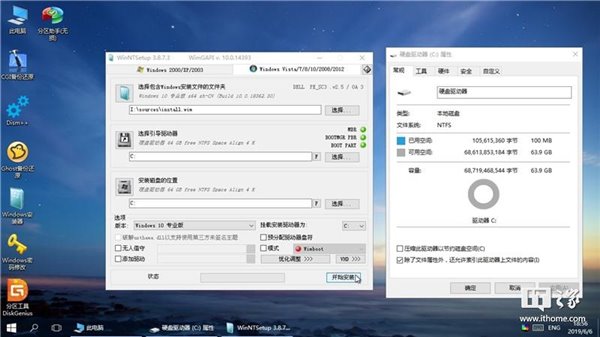
9、如图将弹出“都准备好了吗?”提示框,此时无特殊情况一般不修改设置直接点击“确定”按钮即可。
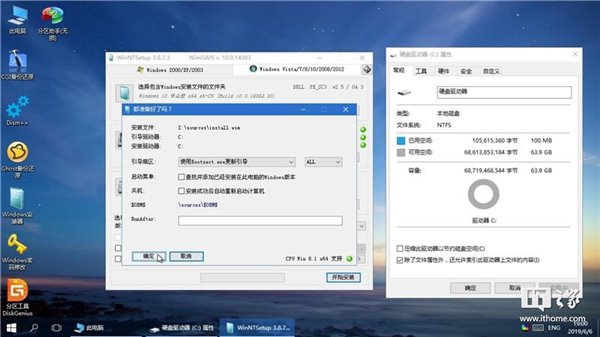
10、请耐心等待“应用Windows映像文件”绿色进度条走满,此步所需时间视电脑配置高低而定。
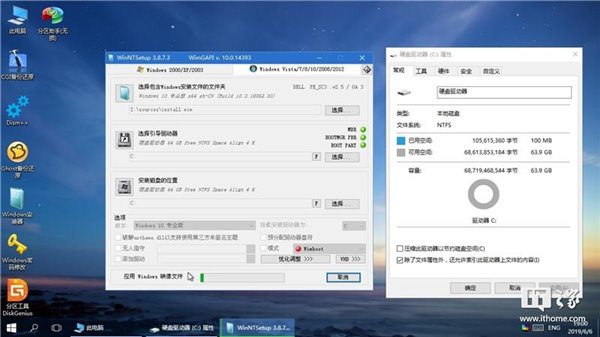
11、当弹出“已完成!”提示框时直接点击“重启”按钮即可,如果此时系统不能重启请手动打开“开始菜单”并点击“重启”按钮完成重启操作。记得拔出U盘等不必要的设备~~

[!--empirenews.page--]
12、请耐心等待系统OOBE阶段初始化完成,并自行完成进入桌面之前的配置工作。
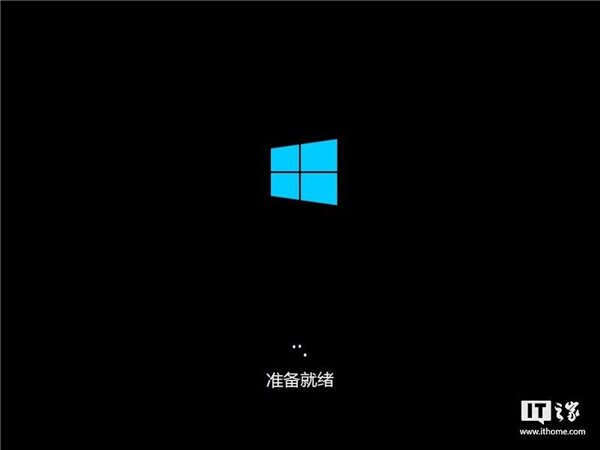
13、当成功进入系统桌面后稍等一会即可重启再次进入WinPE系统,但我强烈建议在这期间先自行优化一些系统设置(如WU打齐更新补丁和预先安装好各运行库以及个人常用软件等)再重新进PE。

14、进入PE系统后解压下载的“exFAT驱动.zip”压缩包文件,然后根据你安装的系统版本选择并打开对应的文件夹(这里为19H1 RTM即对应版本18362),
再将其中的“exfat.sys”文件复制粘贴到“C:WindowsSystem32Drivers”文件夹内并替换掉原文件。注意此操作仅适用于安装的是64位系统(该操作为核心步骤必做,
否则系统启动时间将会非常长),如果安装的是32位系统请跳过此步。
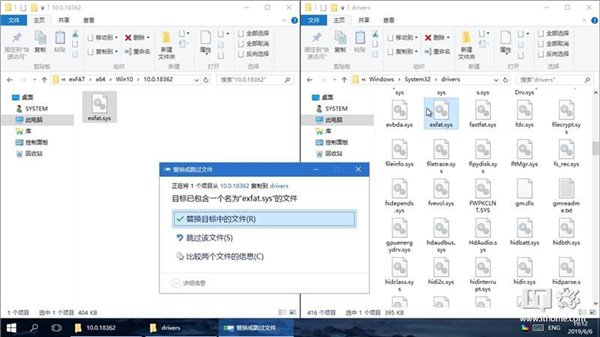
15、点击并打开开始菜单所有程序备份还原WIM映像处理工具。这里以使用WimTool为例,对于处理WIM/ESD文件也可以使用Dism或Dism等工具完成操作。
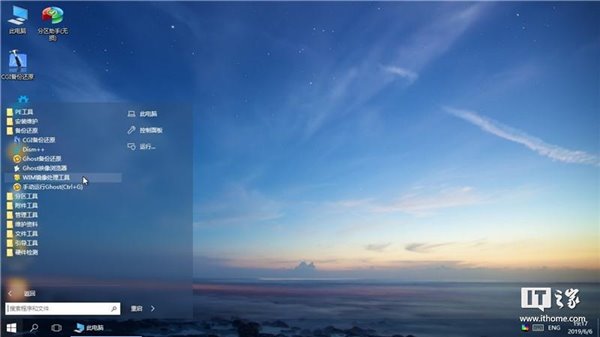
16、点击“新制和追加”选项卡,在“选择要制作成WIM映像的源目录”处点击“浏览”按钮,选择“整个C盘”并点击“确定”按钮。在“选择保存WIM映像的文件名”处点击“浏览”按钮,
选择点击“除C盘外”的其他盘可在任意目录输入自定义文件名并点击“保存”按钮。
在选项[1]区域中的“压缩类型”下拉菜单选择为“最大压缩”。
在选项[2]区域中的四个“文本框”内可以自由设置备注信息或者直接留空即可。选择好后如果检查了没有问题就点击“新建映像”按钮继续下一步操作。注意对于压缩类型选项请根据实际情况量力而行,
该操作对处理器的性能要求较高,如果电脑配置较低此项耗时会比较长,为保证最佳效率我个人推荐:酷睿i9/i7选择最大压缩;酷睿i5/i3选择快速压缩;奔腾/赛扬选择没有压缩。
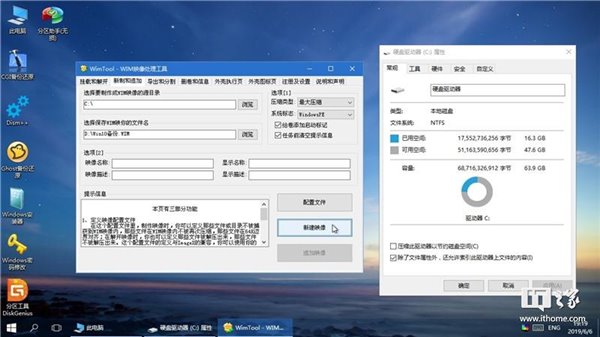
17、请耐心等待WIM映像打包封装完毕,此步所需时间视电脑配置高低而定。
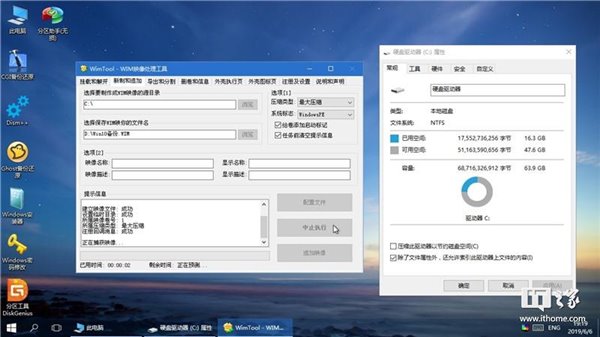
[!--empirenews.page--]
18、当绿色进度条为“100%”并在提示信息框内显示“制作映像文件:完成”时即可进行下一步操作。
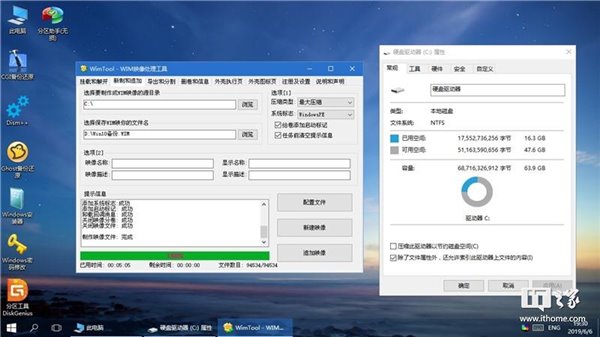
19、点击并打开开始菜单命令提示符,注意空格输入“Format C: /FS:exFAT /Q /A:4096”不包含引号并按下Enter回车键,当提示是否继续格式化时按下“Y”键并回车,
当提示设置卷标时可自行设置或直接回车留空,当提示格式化完成信息后此时C盘已成功格式化为exFAT文件系统。
这里以系统自带的CMD命令行将本地磁盘格式化为exFAT为例,对于此操作也可以直接使用DiskGenius分区工具4.9以上版本实现以exFAT文件系统格式化硬盘,
其中分配簇大小建议选择为4096字节。
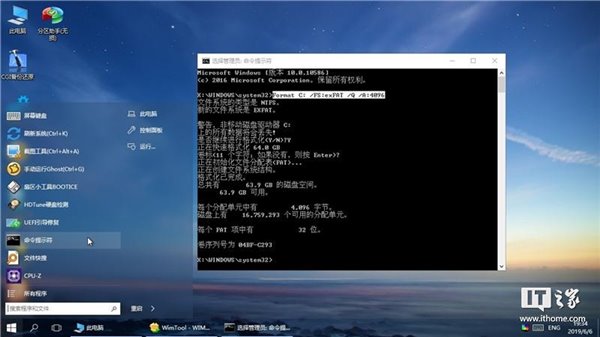
20、回到WimTool,点击“挂载和解开”选项卡,在“选择要挂载或解开的WIM文件”处点击“浏览”按钮,选择之前保存好的“WIM映像文件”并点击“打开”按钮。
在“选择挂载或解开的目标文件夹”处点击“浏览”按钮,选择“整个C盘”并点击“确定”按钮。选择好后如果检查了没有问题就点击“解开映像”按钮继续下一步操作。
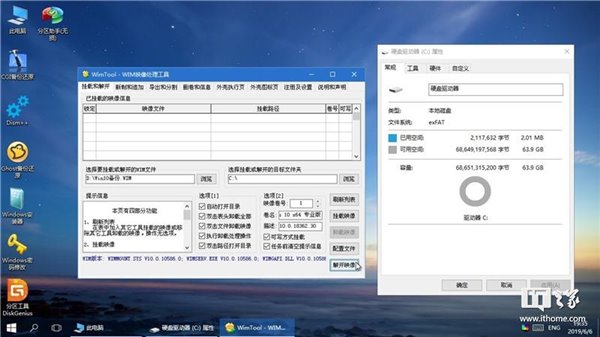
21、如图所示如果弹出“选择是否继续解开WIM映像”对话框则点击“是(Y)”按钮以继续操作。
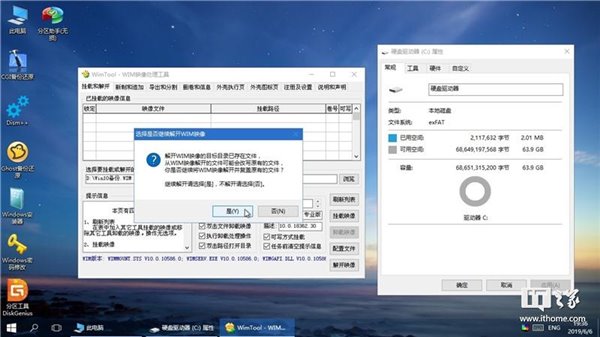
22、请耐心等待WIM映像解包释放完毕,此步所需时间视电脑配置高低而定。

23、当绿色进度条为“100%”并在提示信息框内显示“解开映像文件:完成”时即可进行下一步操作。

24、点击并打开开始菜单扇区小工具BOOTICE。这里以使用Bootice为例,对于编辑BCD文件也可以使用BcdEdit或EasyBCD等工具完成操作。
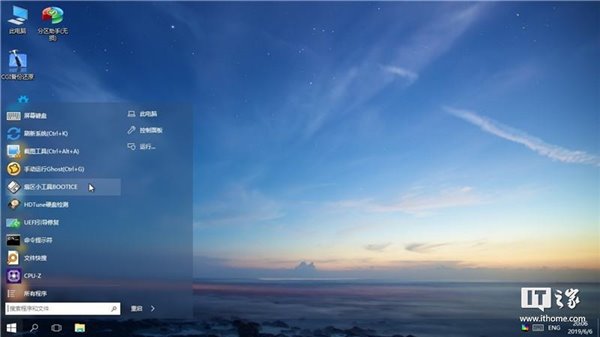
[!--empirenews.page--]
对于使用Legacy引导其BCD文件位置通常为'C:BootBCD'(需要显示隐藏的系统文件才能看到);对于使用UEFI引导其BCD文件位置通常为“ESP:EFIMicrosoftBootBCD”(需要运行一次WinNTSetup自动挂载出隐藏的ESP分区才能看到),
在【启动设备】区域中确定设备类型为“分区”,在“启动磁盘”下拉菜单中选择“C盘所在的磁盘名”,在“启动分区”下拉菜单中选择“系统所在的分区”(即选择C盘),对于其他设置懂的可以自行修改,
不懂的则不要修改,调整完成须点击“保存当前系统设置(S)”按钮后再退出。
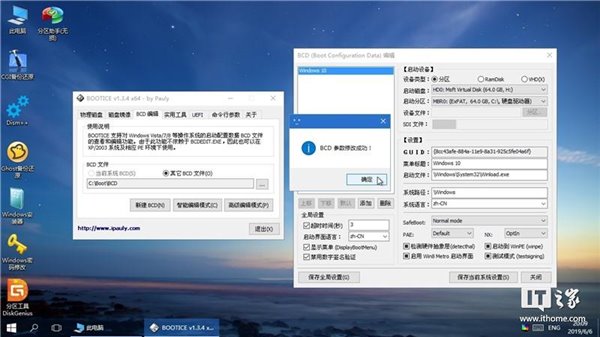
26、重启测试等待系统成功启动到桌面后打开这台电脑,右键C盘点击属性,此时看到文件系统为exFAT,至此大功告成!
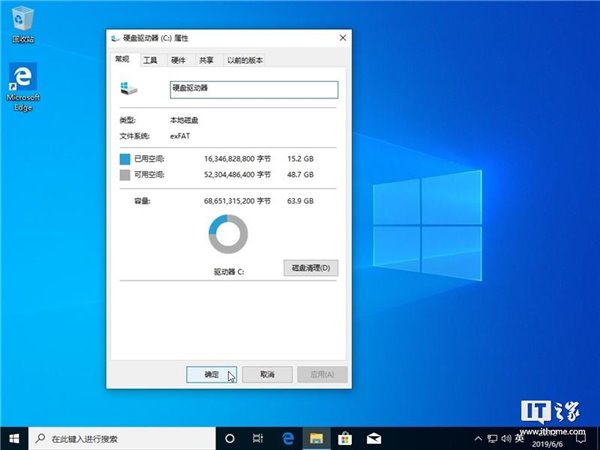
多版本系统测试启动截图:exFAT传统模式启动最新版Win10 v1903 x64
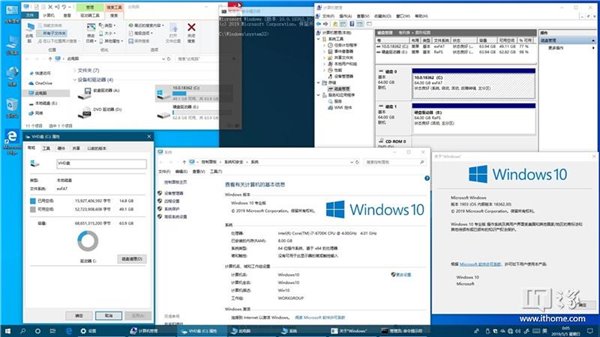
exFAT VHD模式启动最新版Win10 v1903 x64
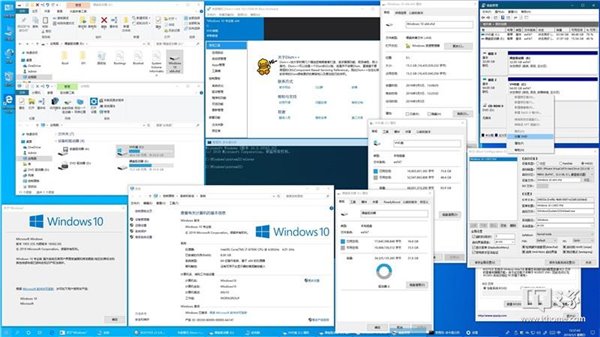
exFAT Legacy启动初版Win10 v1507 x64
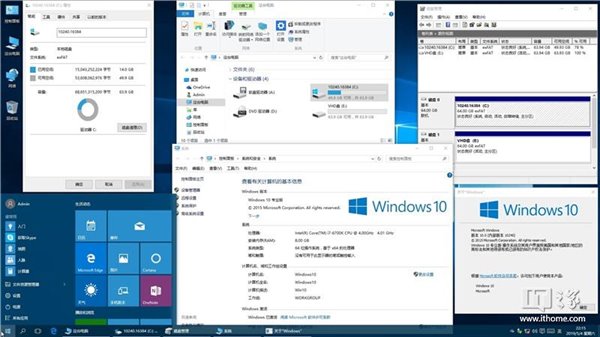
exFAT Legacy启动Win8 8400 x86
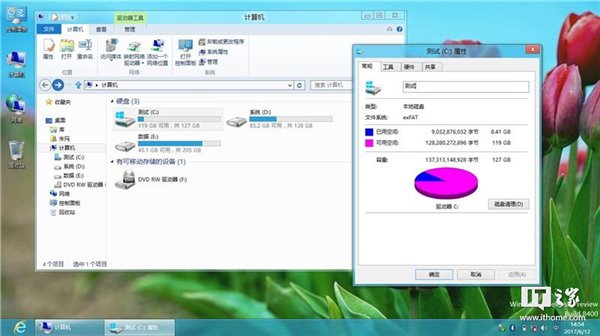
exFAT UEFI Secure Boot启动Win8 8400 x64

exFAT UEFI启动Win7 7850 x86
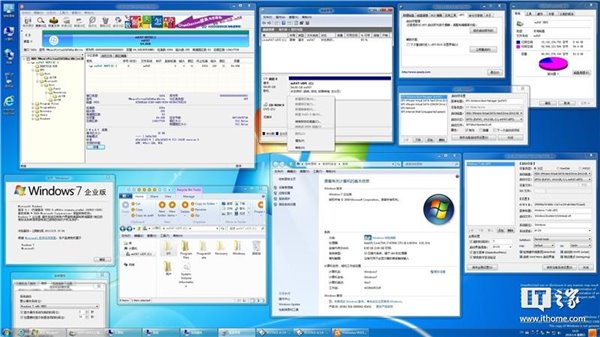
补充:顺便测试了通过触发exFAT写保护卷处于只读状态时系统还能启动到桌面也没报错,系统中的一些程序也能正常打开,说明Windows是可以在只读介质或分区中运行的,
只不过在重启后和RAMOS一样所有的设置都不会保存。
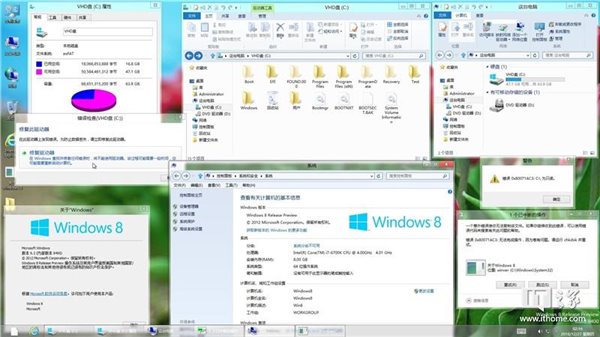
汇总表格: